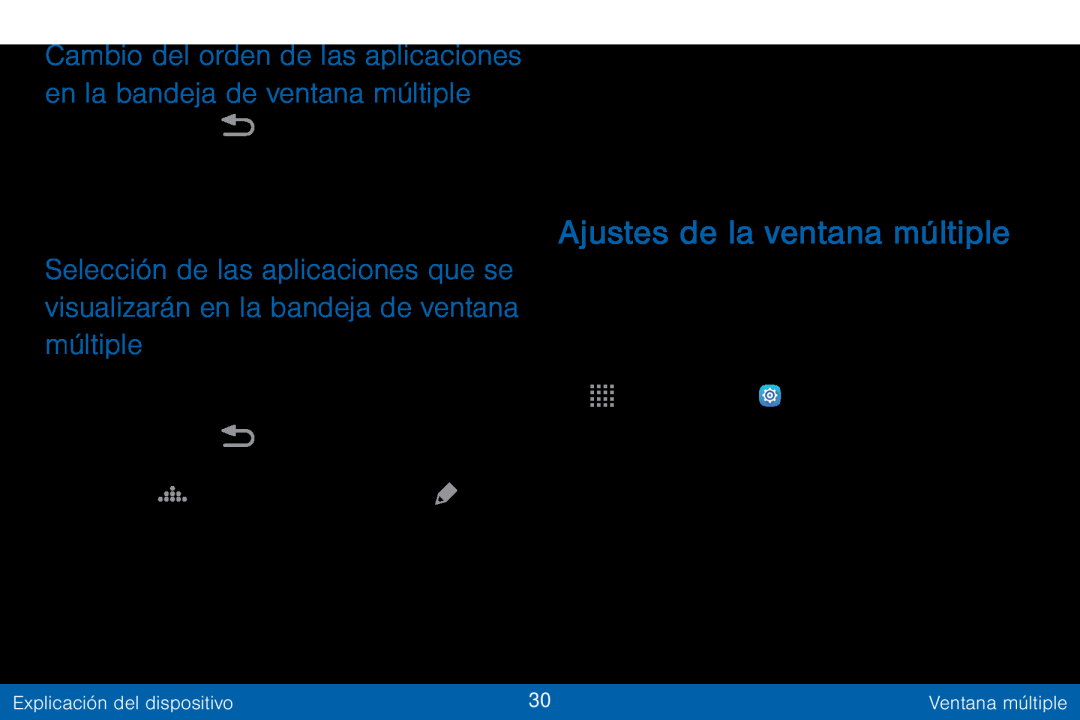Cambio del orden de las aplicaciones en la bandeja de ventana múltiple
1.Toque sin soltar ![]() Atrás para ver la bandeja de Ventana múltiple.
Atrás para ver la bandeja de Ventana múltiple.
2.Toque sin soltar una aplicación, arrástrela a una nueva posición en la bandeja y después suéltela.
Selección de las aplicaciones que se visualizarán en la bandeja de ventana múltiple
Puede elegir las aplicaciones que quiere que se visualicen en la bandeja de ventana múltiple.
1.Toque sin soltar ![]() Atrás para ver la bandeja de Ventana múltiple.
Atrás para ver la bandeja de Ventana múltiple.
2.Pulse en ![]()
![]()
![]()
![]()
![]() Controles de la bandeja >
Controles de la bandeja > ![]() Editar para ver estas opciones:
Editar para ver estas opciones:
•Para quitar una aplicación de la bandeja, tóquela y arrástrela hacia afuera de la bandeja y colóquela en el área de almacenamiento.
•Para añadir una aplicación a la bandeja, tóquela y arrástrela desde el área de almacenamiento a la bandeja.
•Para reubicar una aplicación, tóquela y arrástrela a una nueva ubicación.
Ajustes de la ventana múltiple
Vea contenido automáticamente en una ventana múltiple cuando abra archivos desde Mis archivos o desde Video, o archivos adjuntos a mensajes de correo electrónico.
1.Desde una pantalla de inicio, pulse en ![]()
![]()
![]()
![]() Aplicaciones >
Aplicaciones > ![]() Ajustes.
Ajustes.
2.Pulse en Ventana múltiple > Abrir en vista Ventana múltiple para habilitar esta característica.
Explicación del dispositivo | 30 | Ventana múltiple |
|
|
|